User Account Control
User Account Control. Контроль учётных записей пользователей (UAC) - это головная боль, но, опять же, это и должно быть головной болью. Как только вы попытаетесь установить программу, которая собирается внести изменения на системном уровне, вы увидите неприятное оповещение.
Содержание:
Контроль User Account Control
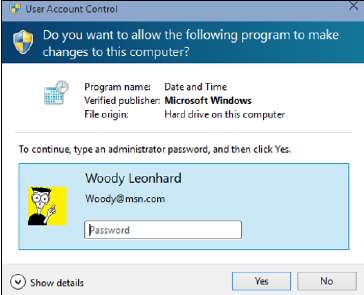
Диалоговое окно одобрения UAC появляется впереди и в центре, но в то же время весь ваш рабочий стол тускнеет, и вам приходится иметь дело с подсказкой UAC.
Запомните. UAC "мешает и надоедает" вам по уважительной причине. Он сообщает о программе, которая хочет внести изменения в вашу систему. Это не пустяки, такие как изменение документа или открытие изображения, а серьёзные вещи, например, изменение реестра или ковыряние внутри системных папок.
Если вы войдёте в свои системные папки или запустите редактор реестра и начнёте разбираться с его ключами, UAC решит - вы знаете, что делаете, и оставит вас в покое. Но если, такие вещи пытается сделать программа, Windows предупредит вас, что потенциально опасная программа находится в поиске, и даст вам шанс её остановить.
Windows позволяет настроить контроль учётных записей пользователей так, чтобы он не был очень жёстким. Или вы можете полностью от него избавиться.
Чтобы открыть ползунок и настроить уровень контроля учётных записей компьютера, выполните следующие действия:
- В поле поиска Cortana, рядом с кнопкой "Пуск", введите "учётная запись пользователя". В верхней части следующего списка выберите "Изменить параметры управления учётными записями пользователей". Появится ползунок.
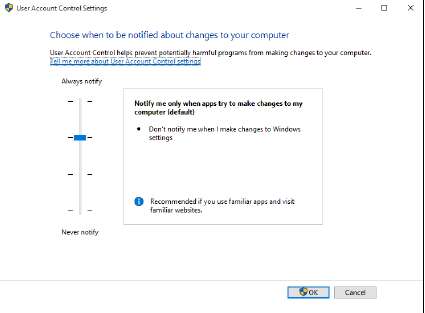
- Отрегулируйте ползунок в соответствии с таблицей ниже, а затем щёлкните OK. Возможно удивительно, но как только вы попытаетесь изменить свой уровень UAC, Windows выдаст вам запрос на управление учётными записями пользователей. Если вы, чтобы внести изменения, используете стандартную учётную запись, вам необходимо указать имя пользователя и пароль администратора. Если вы используете учётную запись администратора, вам необходимо подтвердить изменение.
- Кликнете "Yes". Ваши изменения вступают в силу немедленно.
Уровни User Account Control
| Уровень | Что это означает | Рекомендации |
| Уровень 1 | Всегда, всякий раз, когда программа пытается установить программное обеспечение или внести изменения в компьютер, для которых требуется , или когда вы пытаетесь внести изменения в настройки Windows, для которых требуется учётная запись администратора, выводит полное уведомление UAC. Вы видите эти уведомления, даже если используете учётную запись администратора. Экран погаснет, и вы ничего не сможете сделать, пока не ответите на запрос UAC. | Этот уровень предлагает высочайшую безопасность, но также и самый высокий фактор беспокойства. |
| Уровень 2 | Вызывает уведомление UAC всякий раз, когда программа пытается внести изменения в ваш компьютер, но обычно не вызывает уведомление UAC, когда вы вносите изменения напрямую. | По умолчанию - и, наверное, лучший выбор. |
| Уровень 3 | Этот уровень аналогичен уровню 2, за исключением того, что уведомление UAC не блокирует и не затемняет ваш рабочий стол. | Потенциально проблематично. Затемнение и блокировка экрана представляют собой серьёзное препятствие для вредоносных программ. |
| Уровень 4 | UAC отключён - программы могут устанавливать другие программы или вносить изменения в настройки Windows, и вы можете изменить все, что захотите, без запуска каких-либо запросов UAC. Обратите внимание, что это не отменяет другие настройки безопасности. Например, если вы используете стандартную учётную запись, вам все равно необходимо предоставить идентификатор администратора и пароль, прежде чем вы сможете установить программу, которая будет работать для всех пользователей. | Выбор уровня 4 автоматически отключает все предупреждения UAC - не рекомендуется. |
Это описание звучит просто, но детали довольно сложны. Рассмотрим. В справочной системе Microsoft указано, что если ваш компьютер находится на Уровне 2, по умолчанию в Windows, "Вы получите уведомление, если программа, не относящаяся к Windows, попытается внести изменения в настройку Windows".
Итак, как Windows определяет, что программа находится вне Windows - и, таким образом, достойны ли действия, предпринятые программой, запроса UAC на уровнях 2 или 3?
Правила уровня UAC интерпретируются в соответствии со специальным сертификатом безопасности Windows. Программы, подписанные этим сертификатом, считаются частью Windows. Программы, не подписанные с помощью этого сертификата, находятся за пределами Windows и поэтому, если ваш компьютер находится на уровне 1, 2 или 3, вызывают запросы UAC.
